Содержание
Наконец-то мы дошли до не совсем известной, но достаточно важной темы – Wireless mode. Очень часто его ещё называют WiFi Mode. Такое название можно встретить в настройках мершрутизатора в разделе беспроводной сети, когда помимо имени сети и пароля можно установить этот странный мод или под другому тип. Для начала нужно понять, что именно это такое.
Wi-Fi – если коротко говорить, то это беспроводная сеть. Передача информации идёт путем радиоволн. Именно подобными волнами вы получаете СМС сообщения, звоните по мобильному, а также разогреваете еду в «микроволновке». Не будем углубляться в теорию, но сам принцип я думаю вы поняли.
Так вот изначально для передачи данных нужно было изобрести определенный стандарт, который бы с легкостью можно было бы понять электронному устройству. В процессе вышел первый стандарт IEEE 802.11a – скорость передачи данных была примерно 20 Мбит в секунду. Вот именно последняя цифра и обозначает так называемый мод или вид стандарта.
В процессе стало выходить достаточно много профилей, но часть отсеивались и на данное время используется и популярны только несколько:
| 802.11b | Работает на скорости 10-12 Мбит в секунду, был утвержден в 1999 году. Также является одним из самых первых стандартов на частоте 2.4 ГГц |
| 802.11g | Скорость передачи уже больше – до 50 Мбит в секунду. Был утвержден в 2003 году. |
| 802.11n | Один из самых популярных на сегодняшний момент стандартов. Имеет скорость в 150 Мбит в секунду при частоте 2.4 ГГц. Но также стандарт может спокойно работать на частоте 5ГГц и выдавать скорость до 600 Мб/с. Впервые вышел в широкие массы в 2009 году. |
| 802.11ac | Стандарт работает на частоте 5 ГГц, а скорость начинается с 433 Мбит/с. Но можно её разогнать до 6 Гбит в секунду используя технологию MU-MIMO. |
Содержание
В чем отличие
Сейчас вы немного познакомились с теми стандартами, которые используются в беспроводных сетях. В настройках роутера можно чаще всего найти режимы 11bgn и в дополнение ac. При этом сети будут разные, потому что «ac» работает на частоте 5 ГГц. И тут к нам пришло новое понятие, а именно частота волны.
«bg» – работает только на частоте 2.4 ГГц, а вот «n» и «ac» может работать на 5 ГГц. Но чаще в маршрутизаторах «n» работает именно с частотой 2.4 ГГц, а «ac» предназначена исключительно для «пятерки». Если взглянуть на таблицу, то можно увидеть, как значительно растет скорость передачи данных.
На сегодняшний год стандарты «b» и «g» уже отходят на покой. В домах кстати чаще используется именно частота 2.4 ГГц, а не 5 ГГц. А так как самым быстрым стандартом является «n», то он сейчас на коне. С другой стороны, ещё осталось очень много устройств, который работают на «bg» стандартах. Именно поэтому даже современные маршрутизаторы имеют настройку совмещенного мода «b/g/n». Он нужен для того, чтобы аппарат без проблем мог работать с этими сетями.
Многие скажут, что ведь «n» легко может работать с «b» и «g», для чего нужна совместимость? — это отличный вопрос, но загвоздка немного в другом. Проблем как раз совместимости именно «b» и «g» стандарта. Они работают со слишком разными скоростями, поэтому для того, чтобы сбалансировать скорость, нужно включать совместимость. Аналогично это касается и типа «n».
По умолчанию почти во всех маршрутизаторах уже стоит совмещенный или смешанный режим работы «11b/g/n». Был как-то случай, когда ко мне пришел знакомый со старым ноутбуком. В итоге он не смог подключиться к моему интернет-центру. Все из-за того, что у меня в настройках стоял только один тип «n». С другой стороны, устанавливать смешанный тип – нет смысла, если старых устройств в вашем доме нет. Таким образом можно немного увеличить скорость в беспроводном пространстве.
Ещё один момент на счет скорости. Вот вы посмотрели таблицу и увидели достаточно высокие показатели. Но нужно учитывать, что данные показатели имеют место быть только внутри беспроводной сети. Также нужно учитывать скорость портов.
Например, если вы подключили провод от провайдера со скоростью 400 Мбит в секунду, а порт у вас имеет ограничение в 100 Мбит, то скорость интернета выше в локальной сети не будет. Есть два типа портов: 100 и 1000 Мбит в секунду. Они даже визуально отличаются. Один имеет всего 4 жилы, а второй все 8. Поэтому даже сейчас можете подойти к своему роутеру и посмотреть какие у него порты.
Смена режима
Как вы, наверное, уже догадались, теперь мы попробуем поменять режим на самый высокоскоростной. В данном случае мы будем менять с «11bgn» на «11n». В таком случае модуль будет, не распыляясь, работать только со стандартом «n». Скорость при этом теоретически должна подрасти внутри беспроводной сети. Именно внутри – то есть локальной сети. Скорость интернета не подрастет – только если нет потерь в «локалке».
Для смены режима нам нужно зайти в настройки Web-конфигуратора или админки аппарата. Для этого нужно подключиться к сети аппарата. Это можно сделать по проводу или по Wi-Fi с любого устройства. Далее открываем браузер и вписываем адрес интернет-центра. Адрес, логин и пароль по умолчанию находятся под корпусом на специальной бумажке. Далее инструкции будут отличаться в зависимости от компании, которая выпустила роутер.
TP-Link
На старой прошивке находим слева раздел «Беспроводной режим» и выбираем «Режим». Также смотрите, что для 2.4 и 5 ГГц могут быть разные режимы.
Если у вас новая прошивка, то нужно сначала выбрать вкладку «Дополнительные настройки», далее нажать на «Беспроводной режим». В правом верхнем углу также не забудьте выбрать частоту.
D-Link
Для классической прошивки: «Wi-Fi» – «Основные настройки».
В новой прошивке все немного запутаннее. Сначала внизу выбираем «Расширенные настройки», а потом в разделе «Wi-Fi» нужно нажать по пункту «Основные настройки».
Теперь ничего сложного нет – выбираем беспроводной режим.
ASUS
В левом нижнем меню выбираем «Беспроводная сеть». После этого выбираем режим. Там будет три режима:
- Auto — это как раз совместимый режим с 3 стандартами.
- Legacy – то же самое, но при этом N для максимальной совместимости будет работать как стандарт B – со скоростью 52 Мбит в секунду.
- N-Only – работает только с N стандартом.
Галочка «b/g Protection» дает возможным работать между устройствами b и g. Более подробно об этом можете прочесть тут.
Zyxel Keenetic
Если у вас старенькая прошивка, то нажимаем по «лесенке», а после этого выбираем «Стандарт». У новой достаточно просто зайти в раздел «Беспроводная сеть».
Netis
Заходим в «Беспроводной режим». Далее вы должны сразу же оказаться в первой вкладке «Настройка Wi-Fi». Теперь нажимаем по строке «Диапаз. радиочастот».
Tenda
Переходим в «Настройки Wi-Fi» и слева выбираем «Канал и полоса пропускания».
Теперь для каждой сети выбираем сетевой режим.
Вопросы
Уважаемые читатели, если у вас ещё остались вопросы или возникли трудности во время настройки роутера, то можете смело писать об этом в комментариях под статьёй. Я или кто-то из моей команды вам обязательно ответим и поможем.
Всем привет! Будем сегодня снова говорить о маршрутизаторах, беспроводной сети, технологиях…
Решил подготовить статью, в которой рассказать о том, что же это за такие непонятные буквы b/g/n, которые можно встретить при настройке Wi-Fi роутера, или при покупке устройства (характеристики Wi-Fi , например 802.11 b/g). И в чем отличие между этими стандартами.
Значит b/g/n – это режим работы беспроводной сети (Mode).
Есть три (основных) режима работы Wi-Fi 802.11. Это b/g/n. Чем они отличаются? Отличаются они максимальной скорость передачи данных (слышал, что еще есть разница в зоне покрытия беспроводной сети, но не знаю насколько это правда).
Давайте подробнее:
b – это самый медленный режим. До 11 Мбит/с.
g – максимальная скорость передачи данных 54 Мбит/с
n – новый и скоростной режим. До 600 Мбит/c
Так, значит с режимами разобрались. Но нам еще нужно выяснить, зачем их изменять и как это сделать.
Для чего изменять режим работы беспроводной сети?
Здесь все очень просто, давайте на примере. Вот есть у нас iPhone 3GS, он может работать в интернете по Wi-Fi только в режимах b/g (если характеристики не врут). То есть, в новом, скоростном режиме n он работать не может, он его просто не поддерживает.
И если у Вас на роутере, в качестве режима работы беспроводной сети будет стоять n, без всяких там mixed, то подключить этот телефон к Wi-Fi у Вас не получиться, здесь хоть головой об стену бей :).
Это интересно: Через Wi-Fi роутер не воспроизводиться видео, программы не могут выйти в интернет, не открываются некоторые сайты
Но это не обязательно должен быть телефон и тем более iPhone. Такая несовместимость с новым стандартом может наблюдаться и на ноутбуках, планшетах, Wi-Fi приемниках и т. д.
Уже несколько раз замечал, что при самых разных проблемах с подключением телефонов, или планшетов к Wi-Fi – помогает смена режима работы Wi-Fi.
Если Вы хотите посмотреть, какие режимы поддерживает Ваше устройство, то посмотрите в характеристиках к нему. Обычно поддерживаемые режимы указаны рядом с отметкой “Wi-Fi 802.11”.
На упаковке (или в интернете), так же можно посмотреть в каких режимах может работать Ваш маршрутизатор.
Вот для примера поддерживаемые стандарты которые указаны на коробке адаптера TP-LINK TL-WN721N:
Как сменить режим работы b/g/n в настройках Wi-Fi роутера?
Я покажу как это сделать на примере двух роутеров, от ASUS и TP-Link. Но если у Вас другой маршрутизатор, то смену настроек режима беспроводной сети (Mode) ищите на вкладке настройки Wi-Fi, там где задаете имя для сети и т. д.
На роутере TP-Link
Заходим в настройки роутера. Как в них зайти? Я уже устал писать об этом практически в каждой статье :). Посмотрите лучше эту запись https://f1comp.ru/sovety/ne-zaxodit-v-nastrojki-routera/.
После того, как попали в настройки, слева перейдите на вкладку Wireless – Wireless Settings.
И напротив пункта Mode Вы можете выбрать стандарт работы беспроводной сети. Там есть много вариантов. Я советую устанавливать 11bgn mixed. Этот пункт позволяет подключать устройства, которые работают хотя бы в одном из трех режимов.
Но если у Вас все же возникают проблемы с подключением определенных устройств, то попробуйте режим 11bg mixed, или 11g only. А для достижения хорошей скорости передачи данных можете установить 11n only. Только смотрите, что бы все устройства поддерживали стандарт n.
Это интересно: Как посмотреть кто подключен к моему Wi-Fi роутеру?
На забудьте после внесения изменений сохранить настройки нажав на кнопку Save. И перезагрузите роутер.
На примере роутера ASUS
Здесь все так же. Заходим в настройки и переходим на вкладку “Беспроводная сеть”.
Напротив пункта “Режим беспроводной сети” можно выбрать один из стандартов. Или же установить Mixed, или Auto(что я и советую сделать). Подробнее по стандартам смотрите чуть выше. Кстати, в ASUS справа выводиться справка, в которой можно прочитать полезную и интересную информацию по этим настройкам.
Для сохранения нажмите кнопку “Применить”.
На этом все, друзья. Ваши вопросы, советы и пожелания жду в комментариях. Всем пока!
В нынешнюю эпоху большинство пользователей, у которых дома дома, есть один беспроводная сеть, Удобнее подключать ноутбук к беспроводной сети (беспроводной), чем прокладка кабеля подключен к сетевой карте, Кроме того, смарт-мобильные телефоны (iPhone & смартфон) Используйте Подключение Wi-Fi, и в течение некоторого времени были некоторые модели ноутбуков, которые вышли из бизнеса порт Ethernet, Тот, который соединяет интернет-кабель с вашим ноутбуком или ПК.
Прежде чем мы представим вам ce означает стандарты IEEE 802.11a, 802.11b / g / n и 802.11ac, вам нужно немного понять и что означают термины «беспроводной» и «Wi-Fi». Я был немало удивлен, встретив людей, для которых «беспроводной» и «Wi-Fi» являются синонимами.
Что означают «беспроводная связь» и «Wi-Fi»
беспроводной«А»Wi-FiПринимаются многие как два синонимических слова. Фактически, «беспроводной» относится ко всему тип радиочастотного соединения, который реализуется между двумя или несколькими терминалами, без одного физический проводник. Кабель. Например, простые трансиверы используют беспроводное соединение между собой. То же самое и с мобильными телефонами (не смартфонами), которые отправляют и принимают сигналы с антенны оператора мобильной связи. И передающее, и принимающее устройство будут снабжены антенной для захвата и передачи сигналов. Классический пульт дистанционного управления телевизором, НЕ используйте беспроводной сигнал. Несмотря на то, что между ним и телевизором существует удаленная «связь», когда мы нажимаем на нее, она осуществляется через инфракрасный порт (ИК).
Wi-Fi«Или»Wi-Fi”Это технология для локальные беспроводные сети (WLAN — беспроводная локальная сеть), созданная между устройствами, поддерживает IP-соединения (Интернет-протокол) со скоростью, эквивалентной кабельной. Игровые консоли, мобильные телефоны, планшеты, смарт-телевизоры, принтеры, системы сигнализации и многие другие устройства могут поддерживать этот тип подключения. Трафик пакетов данных в сеть Wi-Fi поддерживается аппаратным устройством, которое реализует стандарт связи IEEE 802.11, В большинстве случаев речь идет о маршрутизаторспособный передавать данные по IP-протоколу на один или несколько устройств, совместимых с Wi-Fi.
IEEE 802.11a, 802.11b / g / n и 802.11ac для маршрутизаторов Wi-Fi
стандарт IEEE (Институт инженеров по электротехнике и электронике) 802.11 был добавлен Альянс Wi-Fi, некоммерческая организация, владеющая товарным знаком «Wi-Fi«, И сертифицирует устройства, поддерживающие эту технологию.
Когда вы решаете купить роутер для дома или в офисе, найти на рынке устройства, совместимые с Wi-Fi 802.11b / G / N si 802.11ac, Прежде чем вы это дадите деньги на маршрутизаторе Wi-Fi, очень важно понять, что такое эти стандарты и как они могут вам помочь.
Первый стандарт WLAN была создана в 1997 году IEEE (Институт инженеров по электротехнике и радиоэлектронике). Его позвали «802.11«, По названию группы разработчиков, работавших над его созданием. Этот стандарт поддерживает пропускную способность максимум 2 Мбит / с по частоте 2.4 ГГц. Крошечная скорость для современных приложений. Несложно понять, почему вы не найдете на рынке оборудования этого стандарта.
В июле 1999 запущен IEEE стандарт 802.11b, Расширенная версия 802.11, способная работать со скоростью до 11 Mbps, Близко к скорости в это время (1999) Ethernet (кабель). Это была технология, хорошо принятая производителями устройств из-за низких затрат. Несмотря на то, что использование частота, нерегулируемая 2.4 ГГц, они могут появиться вмешательство в бытовые квартиры, gen: СВЧ или беспроводные телефоны. Однако, если 802.11b расположен на разумном расстоянии от других устройств, риска помех можно легко избежать. Следовательно, 802.11b — это стандарт, характеризующийся: низкая себестоимость продукции, хороший сигнал, но и через низкая рабочая скорость и риск вмешиваться в бытовую технику и других устройств, использующих диапазон 2.4 GHz.
802.11a Это второй стандарт, основанный на оригинале 802.11, запускается во время разработки 802.11b, Несмотря на то, что у многих создается впечатление, что 802.11a появился после 802.11b, на самом деле этот стандарт был выпущен ранее. Более высокие затраты на 802.11a сделал его менее популярным, чем 802.11b, будучи более предназначенным для зла крупных компаний. 802.11a поддерживает скорость в полосе пропускания до 54 Mbps, в частотный спектр регулируется, приблизительно 5GHz. Эта частота равна 5GHz уменьшает охват сигнала, сталкиваясь с трудностями, проникающими сквозь стены и другие объекты. Однако есть преимущество превосходной скорости 54 Мбит / с и устранение риска вмешательства в другие бытовые приборы, причем последняя использует частоту, регулируемую 2.4GHz. Устройства с 802.11a и 802.11b несовместимы друг с другом, Некоторые производители решили сделать гибриды, которые поддерживают оба стандарта, но их нельзя комбинировать. В одном устройстве есть отдельные стандарты.
802.11g В течение 2002 и 2003 появляются на рынке новые продукты с WLAN на новый стандарт 802.11g. по 802.11g преуспел объединение 801.11a и 802.11b в одном стандарте, который работает до скоростей 54 Mbps в частотном спектре 2.4 ГГц, В то же время этот стандарт совместим (друг с другом) с устройствами 802.11b с использованием беспроводного сетевого адаптера в точке доступа. Характеризуется низкие издержки производства, Высокой скоростью передачи данныхили нерегулируемая частота 2.4GHz, что исключает возможность препятствия сигналу стены, но также риск помехи с другими приборами.
802.11n Этот стандарт также известен как «Беспроводная сеть N«. Наверняка вы встречали в 2009 — 2010 годах Wi-Fi роутеры, на которых появлялась надпись «N». По сути, речь идет о стандартной технологии 802.11g, но, добавив больше беспроводные сигнальные антенны на устройстве, прибыл на 2009 со скоростью до 300 Mbps, Несколько улучшенная технология, которая обеспечивает большую мощность сигнала и совместимость с 802.11b. Некоторые производители беспроводных маршрутизаторов прошли весь путь до стандартов 802.11b / G / N на том же устройстве. Этот «букет» назывался «Проект N»И был реализован SMC на известных маршрутизаторах. SMC Barricade N SMCWBR14-N.
В качестве краткого описания мы можем характеризовать 802.11n через полосу пропускания максимальный 300 Мбит / с, способность преодолевать препятствия благодаря частоте 2.4 ГГц, а также из-за риска создания помех другим близлежащим сетям, работающим по стандартам 802.11b / g.
802.11ac это новейший стандарт Wi-Fi и наиболее популярны на устройствах последнего поколения. 802.11ac использует двухдиапазонную беспроводную технологию, имея возможность поддерживать два одновременных соединения, как по частоте 2.4GHz и 5GHz. Большими преимуществами 802.11ac являются полосы пропускания до 1.300 Мбит / с (1.3Gb) на частоте 5GHz и 450 Mbps на 2.4GHz, Кроме того, он предлагает стандартную совместимость 802.11b / G / N.
Как правило, маршрутизатор Wi-Fi с 802.11ac будет иметь более трех беспроводных сигнальных антенн, даже если они не будут видны. Это также относится к беспроводному маршрутизатору Apple AirPort Extreme, который, хотя и компактный, скрывает не меньше Антенны 6 под корпусом.
Теоретически существует стандартная IEEE 802.11ad, одобренный Альянс WiFi в 2016, но в настоящее время реализуется на очень небольшом числе устройств. 802.11ad будет поддерживать превосходные скорости до 7Gbps, на частоте, регулируемой 60 GHz ISM.
Что вам нужно знать, когда вы покупаете маршрутизатор? Прежде всего, вы должны иметь в виду, что скорости, указанные выше для каждого стандарта, теоретические скорости, их можно коснуться только в оптимальных условиях, в котором отсутствуют помехи сигнала или другие препятствия соседних объектов. Кроме того, вы не сможете протестировать беспроводное соединение маршрутизатора, который содержит стандарт 802.11ac, если конечное устройство (портативный компьютер или PC) не реализовала поддержку для этого Стандарт Wi-Fiи аппаратные средстваКПК (жесткий диск, CPU / ЦЕНТРАЛЬНЫЙ ПРОЦЕССОР) не поддерживает скорость до 1.300 Мбит / с, Ноутбук с жестким диском 5400 rpm не сможет полностью коснуться этой скорости. Еще один аспект, который вам нужно иметь в виду, состоит в том, что пропускная способность маршрутизатора делится между всеми устройствами соединенный с ним на той же частоте, Даже если имеется несколько каналов связи. Не в последнюю очередь, прежде чем покупать беспроводной маршрутизатор, имейте в виду интернет-подписку, предоставляемую вашим провайдером. Если вы решите сделать интернет-подписку со скоростью до 1000 Mbps, то вам определенно нужен маршрутизатор 802.11ac Wi-Fi, чтобы наслаждаться этим высокая скорость интернета по беспроводному соединению.
У меня был неприятный сюрприз Оранжевый Румыния, который, хотя он предлагает подписку Оранжевый дом 1000, со скоростью 1000 Mbps скачать si Загрузка 500 Mbps, в конце оптическое волокно поставляются с маршрутизатором Wi-Fi Huawei, который содержит стандарт 802.11b / G / N в «смешанном» режиме. Это означает, что скорость подписки может быть достигнута только при кабельном подключении к ноутбуку или ПК. В беспроводной сети максимальная скорость составляет не более 300 Мбит / с с необходимыми рисками возникновения помех в нерегулируемом частотном спектре 2.4 ГГц. В качестве «бонуса» данный модем / роутер не поддерживает «беспроводной мост«, Что позволит подключению другого маршрутизатора большей мощности, чтобы взять на себя его задачи.
Каковы стандарты Wi-Fi: IEEE 802.11a, 802.11b / g / n и 802.11ac беспроводного маршрутизатораИспользуемые источники:
- https://wifigid.ru/sovety-po-nastrojke-routerov/wireless-mode
- https://f1comp.ru/internet/chto-takoe-bgn-v-nastrojkax-routera-izmenyaem-rezhim-raboty-besprovodnoj-seti-mode-v-nastrojkax-wi-fi-routera/
- https://ru.ihowto.tips/did-you-know/ce-reprezinta-standardele-wi-fi-ieee-802-11a-802-11b-g-n-si-802-11ac-ale-unui-router-wireless.html

 Технология 802.11n в вопросах и ответах
Технология 802.11n в вопросах и ответах Режимы работы WiFi роутера: b, g, n, какой выбрать и как настроить
Режимы работы WiFi роутера: b, g, n, какой выбрать и как настроить Как узнать, поддерживается ли Wi-Fi 5 ГГц на ноутбуке
Как узнать, поддерживается ли Wi-Fi 5 ГГц на ноутбуке




 Что такое технология Wi-Fi 6 поколения? (802.11ax) ее преимущества vs Wi-Fi 5
Что такое технология Wi-Fi 6 поколения? (802.11ax) ее преимущества vs Wi-Fi 5 20 Wi-Fi роутеров с Алиэкспресс рейтинг и обзоры популярных моделей
20 Wi-Fi роутеров с Алиэкспресс рейтинг и обзоры популярных моделей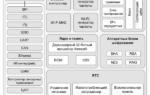 Основные и дополнительные стандарты Wi-Fi — отличия и особенности
Основные и дополнительные стандарты Wi-Fi — отличия и особенности Различные протоколы Wi-Fi и скорости передачи данных
Различные протоколы Wi-Fi и скорости передачи данных